To normalne, że zgubiłeś hasło, możesz je zapomnieć, a odcisk palca może być zniekształcony, jeśli jest to czytnik Touch ID. W przypadku urządzeń Apple po wpisaniu błędnego hasła więcej niż siedem razy następuje automatyczne zablokowanie. To tam pamiętasz artykuł, który ci pokazuje jak zresetować hasło na iPadzie. Chcemy zdemaskować mity i przedstawić fakty na temat tego, co możesz zrobić wymazać hasło na iPadzie bez utraty danych.
Ustawienie iPada na ustawienia fabryczne jest najczęstszą opcją, ale pytanie za milion dolarów brzmi: nie masz dostępu do iPada. Jakie inne opcje masz pod ręką? Poza tym możesz nie być w stanie zdobyć wszystkich wymaganych zestawów narzędzi do zarządzania sytuacją. Ale co masz pod ręką? Kiedy dzieje się tak, gdy masz dostęp do Internetu, jest to proste przy użyciu wyszukiwarki Google, jeśli nie, zapamiętasz ten artykuł i wszystkie dostępne w nim opcje.
Urządzenia Apple potrzebują specjalnych zestawów narzędzi do zarządzania określonymi funkcjami, na przykład jak pozbyć się hasła, gdy nie jesteś w stanie go zapamiętać. Jak to możliwe, ale nie masz dostępu do iPada? Dowiedz się jak.
Część #1: Jak zresetować hasło na iPadzie za pomocą iOS UnlockerCzęść #2: Jak zresetować hasło na iPadzie za pomocą iTunesCzęść #3: Jak zresetować hasło na iPadzie za pomocą iCloudCzęść #4: Wniosek
Część #1: Jak zresetować hasło na iPadzie za pomocą iOS Unlocker
Kurs Odblokowywanie iOS przydaje się, gdy chcesz usunąć hasło, Apple ID i kod czasowy ekranu, który jest podstawą trzech trybów obsługiwanych w interfejsie. Zestaw narzędzi nie ma ograniczeń w zakresie kontroli urządzeń iCloud. Co więcej, po uruchomieniu iPada na tym starym zestawie narzędzi Apple ID nie można nim zdalnie zarządzać.
Darmowe pobieranie Darmowe pobieranie
Co więcej, możesz wykonać kopię zapasową swoich danych za pomocą iTunes zintegrowanego z aplikacją. To zestaw narzędzi, do którego będziesz mógł się udać, szukając informacji o resetowaniu hasła na iPadzie. Jak możesz korzystać z tej aplikacji? Przeczytaj, aby poznać procedurę
- Pobierz, zainstaluj i skonfiguruj iOS Unlocker
- Dodaj Wyczyść kod dostępu
- Kliknij Start ikonę i podłącz zablokowanego iPada do komputera za pomocą kabla USB
- Potwierdź wszystkie Zaufaj Regulamin
- Zatwierdź informacje o urządzeniu, jeśli zgadzają się z zablokowanym iPadem
- Poczekaj na pobranie oprogramowania układowego i kliknij menu odblokowania i wprowadź „0000” i poczekaj kilka minut na potwierdzenie
Zauważysz, że nie masz żadnego kodu dostępu, w tym identyfikatora twarzy ani blokad odcisków palców. Czy to proste?

Część #2: Jak zresetować hasło na iPadzie za pomocą iTunes
Większość użytkowników Apple rozumie iTunes jako narzędzie do odtwarzaczy multimedialnych. Chociaż to tylko jedna z jego funkcji. W szczególności chcemy spojrzeć na to jako na funkcję odblokowania. Pewnie zastanawiasz się, jak to możliwe. Jeśli zablokowany iPad był kiedyś zsynchronizowany z iTunes przed funkcją trwałej blokady, jest to opcja do zbadania; jeśli nie, jest to ćwiczenie daremne.
To jest Twój podstawowy zestaw narzędzi jako opcja resetowania hasła na iPadzie, gdy nie myślisz o żadnym oprogramowaniu. Oto procedura, aby to osiągnąć
- Pobierz, zainstaluj i uruchom iTunes na komputerze lub innym urządzeniu iDevice
- Za pomocą kabla USB podłącz komputer lub iPhone do zablokowanego iPada i potwierdź, czy możesz go rozpoznać na nowym urządzeniu
- Kliknij przywracać i tworzyć kopie zapasowe możliwość uniknięcia utraty danych
- Kliknij Set Up a następnie kliknij Przywróć z kopii zapasowej iTunes
W tym momencie zdasz sobie sprawę, że Twoje urządzenie jest wolne od jakiegokolwiek hasła. Możesz całkowicie wybrać inne urządzenie.
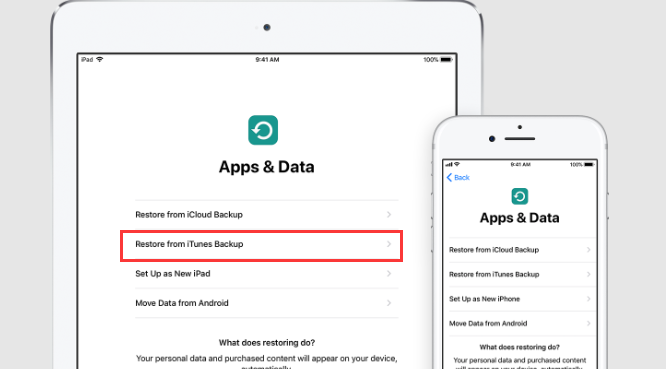
Część #3: Jak zresetować hasło na iPadzie za pomocą iCloud
Gdy masz dostęp do Internetu i masz zablokowanego iPada, który jest zarejestrowany w usłudze iCloud przed odblokowaniem, jesteś bezpieczny. Tutaj pokazujemy, jak zresetować hasło na iPadzie. Wszystko, czego potrzebujesz, to Twój Apple ID i dane logowania.
Jest to narzędzie, które większość ludzi uważa za konieczne do śledzenia urządzenia tylko wtedy, gdy nie znajduje się ono w Twojej jurysdykcji. Oto procedura
- Przejdź do sieci i kliknij icloud.com
- Iść do Znajdź mój iPhone
- Wprowadź identyfikator Apple ID i zaloguj się
- Wybierz Wszystkie urządzenia ikonę i wybierz zablokowanego iPada z listy rozwijanej
- Wybierz Wymaż iPhone'a i potwierdź klikając ponownie Usuń
- Zweryfikuj ponownie, używając danych Apple ID
- Wybierz numer telefonu i kliknij Następna
- Kliknij ikonę tekstową i zostaw wiadomość na wypadek, gdybyś potrzebował kogoś, kto się z Tobą skontaktuje
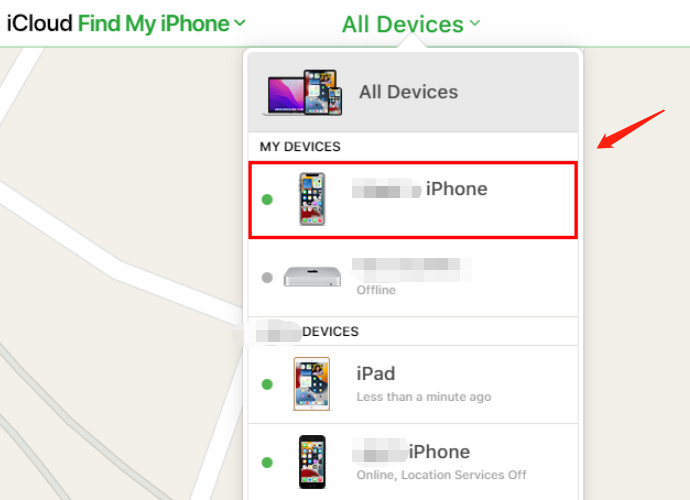
Zanim się zorientujesz, nie masz hasła ani iPada bez hasła. Ta metoda działa tylko wtedy, gdy wcześniej zarejestrowałeś iPada na iCloud; jeśli nie, nie masz innego wyjścia, jak tylko wybrać opcję 1.
iOS Unlocker może nie być jedynym rozwiązaniem innej firmy, które zarządza resetowaniem hasła na iPadzie. Na rynku jest ich kilka. Staje się numerem na liście po prostu ze względu na trzy tryby.
Ludzie również czytająKompletny przewodnik po przywracaniu ustawień fabrycznych iPada bez kodu dostępu[Rozwiązany] Jak szybko zresetować wyłączonego iPada
Część #4: Wniosek
Czy nadal masz wątpliwości, że istnieją sposoby i środki, jak zresetować hasło na iPadzie? czy ty zapomnij hasła do iPadalub z jakiegoś powodu wprowadzono nieprawidłowe hasło więcej niż dziesięć razy i zostało ono automatycznie zablokowane. Nadal możesz wyjść z zagrożenia. Wybór metody zależy od metody, którą masz pod ręką.
Ponadto masz swobodę wyboru rozwiązania innej firmy. Na rynku dostępnych jest kilka z nich do wyboru. iOS Unlocker odgrywa wiodącą rolę jako najlepszy zestaw narzędzi do resetowania kodu dostępu lub Apple ID lub kodu czasu ekranu. Korzystaj z iPada bez obaw, nawet jeśli coś stanie się z hasłem, a jest on zablokowany, teraz masz nieograniczone rozwiązania, które pozwolą Ci go obsłużyć przy minimalnym wysiłku.
Napisane przez Rosie
Ostatnia aktualizacja: 2022-03-31